நூலாசிரியர்:
Mark Sanchez
உருவாக்கிய தேதி:
27 ஜனவரி 2021
புதுப்பிப்பு தேதி:
2 ஜூலை 2024
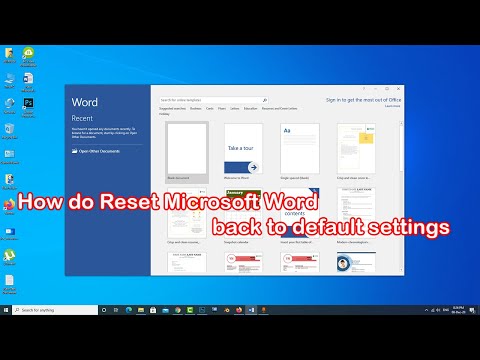
உள்ளடக்கம்
சிறிது நேரம் கழித்து, மைக்ரோசாப்ட் வேர்ட் நிறுவப்பட்ட பிறகு அது எப்படி வித்தியாசமாக வேலை செய்யத் தொடங்குகிறது. பாணிகள், எழுத்துருக்கள், கருவிப்பட்டிகள் போன்ற இயல்புநிலை அமைப்புகள் மாற்றப்பட்டுள்ளன, உரையை மீண்டும் வடிவமைக்க அல்லது சரி செய்ய கூடுதல் நேரம் தேவைப்படுகிறது. இது மற்றும் பிற சந்தர்ப்பங்களில், நீங்கள் வேர்டை மீண்டும் நிறுவலாம். ஆனால் நீங்கள் இதுபோன்ற கடுமையான படிகளுக்குச் செல்வதற்கு முன், விண்டோஸ் மற்றும் மேகோஸ் ஆகியவற்றில் மைக்ரோசாஃப்ட் வேர்டில் இயல்புநிலை அமைப்புகளை மீட்டமைக்க இந்த வழிகாட்டியை முயற்சிக்கவும்.
படிகள்
 1 "கருவிகள்" மெனுவைத் திறந்து "அமைப்புகள்" என்பதைத் தேர்ந்தெடுத்து "விருப்பங்கள்" தாவலுக்குச் செல்லவும்.
1 "கருவிகள்" மெனுவைத் திறந்து "அமைப்புகள்" என்பதைத் தேர்ந்தெடுத்து "விருப்பங்கள்" தாவலுக்குச் செல்லவும். 2 "மெனு மற்றும் டூல்பார் அமைப்புகளை மீட்டமை" என்பதற்கு அடுத்த பெட்டியை சரிபார்க்கவும். இது மெனுக்கள் மற்றும் கருவிப்பட்டிகளை அவற்றின் இயல்புநிலை அமைப்புகளுக்கு மீட்டமைக்கும். நீங்கள் அனைத்து அமைப்புகளையும் மீட்டமைக்க விரும்பினால், அடுத்த படிகளுக்குச் செல்லவும்.
2 "மெனு மற்றும் டூல்பார் அமைப்புகளை மீட்டமை" என்பதற்கு அடுத்த பெட்டியை சரிபார்க்கவும். இது மெனுக்கள் மற்றும் கருவிப்பட்டிகளை அவற்றின் இயல்புநிலை அமைப்புகளுக்கு மீட்டமைக்கும். நீங்கள் அனைத்து அமைப்புகளையும் மீட்டமைக்க விரும்பினால், அடுத்த படிகளுக்குச் செல்லவும்.
முறை 2 இல் 1: விண்டோஸ்
 1 தொடங்கு> இயக்கு என்பதைக் கிளிக் செய்யவும். ரன் உரையாடல் பெட்டி திறக்கும்.
1 தொடங்கு> இயக்கு என்பதைக் கிளிக் செய்யவும். ரன் உரையாடல் பெட்டி திறக்கும்.  2 இந்த சாளரத்தில், "regedit" (மேற்கோள்கள் இல்லாமல்) உள்ளிடவும். பதிவு எடிட்டரைத் தொடங்க சரி என்பதைக் கிளிக் செய்யவும்.
2 இந்த சாளரத்தில், "regedit" (மேற்கோள்கள் இல்லாமல்) உள்ளிடவும். பதிவு எடிட்டரைத் தொடங்க சரி என்பதைக் கிளிக் செய்யவும். - நீங்கள் வேர்ட் 2010 ஹைலைட்டைப் பயன்படுத்துகிறீர்கள் என்றால் HKEY_CURRENT_USER / Software / Microsoft / Office / 14.0 / Word keychoice>.
- நீங்கள் வேர்ட் 2007 ஹைலைட்டைப் பயன்படுத்துகிறீர்கள் என்றால் HKEY_CURRENT_USER / Software / Microsoft / Office / 12.0 / Word keychoice>.
- நீங்கள் வேர்ட் 2003 ஐப் பயன்படுத்துகிறீர்கள் என்றால், HKEY_CURRENT_USER / Software / Microsoft / Office / 11.0 / Word keychoice> ஐ முன்னிலைப்படுத்தவும்.
- நீங்கள் வேர்ட் 2002 ஐப் பயன்படுத்துகிறீர்கள் என்றால், HKEY_CURRENT_USER / Software / Microsoft / Office / 10.0 / Word keychoice> ஐ முன்னிலைப்படுத்தவும்.
- நீங்கள் வேர்ட் 2000 ஐப் பயன்படுத்துகிறீர்கள் என்றால், HKEY_CURRENT_USER / Software / Microsoft / Office / 9.0 / Word keychoice> ஐ முன்னிலைப்படுத்தவும்.
 3 நீக்கு விசையை அழுத்தவும். பதிவு உள்ளீட்டை நீக்குவதை உறுதிப்படுத்தும்படி கேட்கும் சாளரத்தில், "ஆம்" என்பதைக் கிளிக் செய்யவும்.
3 நீக்கு விசையை அழுத்தவும். பதிவு உள்ளீட்டை நீக்குவதை உறுதிப்படுத்தும்படி கேட்கும் சாளரத்தில், "ஆம்" என்பதைக் கிளிக் செய்யவும்.  4 பதிவு எடிட்டரை மூடு.
4 பதிவு எடிட்டரை மூடு. 5 மைக்ரோசாஃப்ட் வேர்டை மறுதொடக்கம் செய்யுங்கள். அனைத்து அமைப்புகளும் இயல்பு நிலைக்கு திரும்ப வேண்டும்.
5 மைக்ரோசாஃப்ட் வேர்டை மறுதொடக்கம் செய்யுங்கள். அனைத்து அமைப்புகளும் இயல்பு நிலைக்கு திரும்ப வேண்டும்.
2 இன் முறை 2: மேகோஸ்
 1 அனைத்து Microsoft Office பயன்பாடுகளையும் மூடு.
1 அனைத்து Microsoft Office பயன்பாடுகளையும் மூடு. 2 கண்டுபிடிப்பானில், ~ / நூலகம் / விருப்பத்தேர்வுகள் கோப்புறைக்குச் செல்லவும் (உங்கள் பயனர் கணக்கு பெயரை for க்கு மாற்றவும்).
2 கண்டுபிடிப்பானில், ~ / நூலகம் / விருப்பத்தேர்வுகள் கோப்புறைக்குச் செல்லவும் (உங்கள் பயனர் கணக்கு பெயரை for க்கு மாற்றவும்). 3 மைக்ரோசாப்ட் வேர்ட் கோப்புகளை உங்கள் டெஸ்க்டாப்பிற்கு இழுக்கவும். இந்த கோப்புகள் வித்தியாசமாக இருக்கலாம் - இவை அனைத்தும் மைக்ரோசாப்ட் வேர்டின் பதிப்பைப் பொறுத்தது.
3 மைக்ரோசாப்ட் வேர்ட் கோப்புகளை உங்கள் டெஸ்க்டாப்பிற்கு இழுக்கவும். இந்த கோப்புகள் வித்தியாசமாக இருக்கலாம் - இவை அனைத்தும் மைக்ரோசாப்ட் வேர்டின் பதிப்பைப் பொறுத்தது. - வேர்ட் 2008 இல் தேர்ந்தெடுக்கவும்:
~ / நூலகம் / விருப்பத்தேர்வுகள் / com.microsoft.Word.plist
~ / நூலகம் / விருப்பத்தேர்வுகள் / com.microsoft.office.plist
~ / நூலகம் / விருப்பத்தேர்வுகள் / Microsoft / Office 2008 / Office Font Cache - வேர்ட் 2004 இல் தேர்ந்தெடுக்கவும்:
~ / நூலகம் / விருப்பத்தேர்வுகள் / Microsoft / com.microsoft.Word.prefs.plist
~ / நூலகம் / விருப்பத்தேர்வுகள் / Microsoft / com.microsoft.Office.prefs.plist
~ / நூலகம் / விருப்பத்தேர்வுகள் / மைக்ரோசாப்ட் / அலுவலக எழுத்துரு கேச் - வேர்ட் X இல் தேர்ந்தெடுக்கவும்:
~ / நூலகம் / விருப்பத்தேர்வுகள் / Microsoft / Word Settings
~ / நூலகம் / விருப்பத்தேர்வுகள் / மைக்ரோசாப்ட் / மைக்ரோசாப்ட் கூறு விருப்பத்தேர்வுகள்
~ / நூலகம் / விருப்பத்தேர்வுகள் / Microsoft / Microsoft Office அமைப்புகள்
~ / நூலகம் / விருப்பத்தேர்வுகள் / மைக்ரோசாப்ட் / கார்பன் பதிவு தரவுத்தளம்
~ / நூலகம் / விருப்பத்தேர்வுகள் / மைக்ரோசாப்ட் / அலுவலக எழுத்துரு கேச்
- வேர்ட் 2008 இல் தேர்ந்தெடுக்கவும்:
 4 மைக்ரோசாப்ட் வேர்ட் அமைப்புகளை வெற்றிகரமாக மீட்டமைக்க வேண்டும். எல்லாம் சரியாக வேலை செய்தால், நீங்கள் டெஸ்க்டாப்பிற்கு இழுத்த கோப்புகளை நீக்கலாம்.
4 மைக்ரோசாப்ட் வேர்ட் அமைப்புகளை வெற்றிகரமாக மீட்டமைக்க வேண்டும். எல்லாம் சரியாக வேலை செய்தால், நீங்கள் டெஸ்க்டாப்பிற்கு இழுத்த கோப்புகளை நீக்கலாம்.
குறிப்புகள்
- நினைவில் கொள்ளுங்கள்: மேலே உள்ள அனைத்து படிகளையும் நீங்கள் முடித்த பிறகும், நிரலை முழுமையாக மீண்டும் நிறுவுவதன் மூலம் மட்டுமே சில அமைப்புகளை மீட்டமைக்க முடியும். எடுத்துக்காட்டாக, வேர்டை நிறுவும் போது பயனர் நுழையும் நிறுவனத்தின் பெயருக்கு இது பொருந்தும்.
- நினைவில் கொள்ளுங்கள்: நிரல் இயங்கும் போது மைக்ரோசாப்ட் வேர்ட் அமைப்புகளை மீட்டமைக்க வேண்டாம். நீங்கள் நிரலில் இருந்து வெளியேறும்போது தற்போதைய உள்ளமைவு பற்றிய தகவல்களை வேர்ட் சேமிக்கிறது. நிரல் இயங்கும் போது நீங்கள் மாற்றங்களைச் செய்தால், நீங்கள் நிரலை விட்டு வெளியேறும்போது, அது மாற்றங்களை மேலெழுதும்.
- கூடுதல் குறிப்புகள் மற்றும் சரிசெய்தல் தகவலை இங்கே காணலாம்: http://support.microsoft.com/kb/822005 (விண்டோஸுக்கு).



